L’article décrit l’installation pas à pas d’Ubuntu 12.10 The Quantal Quetzal.
L’article est orienté pour les débutants, qui auraient des soucis ou des questions sur comment installer Ubuntu 12.10 The Quantal Quetzal
Téléchargement de l’ISO
Se rendre sur la page de téléchargement du site Ubuntu: http://ubuntu-fr.org/telechargement
Télécharger l’ISO puis la graver sur un CD.
L’image ISO une fois gravée, on démarre notre PC sur le lecteur de CDROM avec le CD d’installation Ubuntu 12.10.
Installation d’Ubuntu 12.10
Sélectionner la langue et cliquer sur « Installer Ubuntu »:
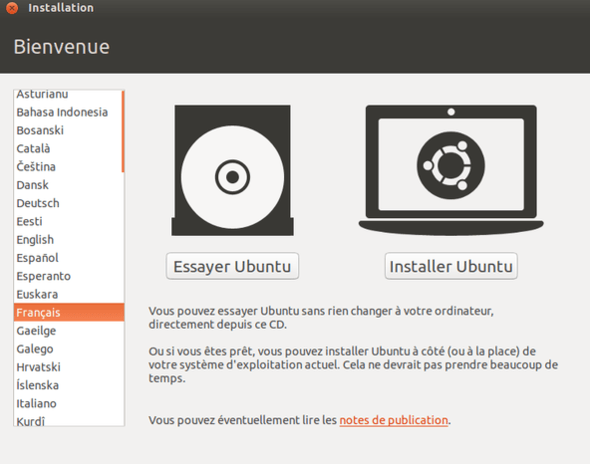
Le système d’installation vérifie s’il y a assez d’espace disque et une connexion à internet:
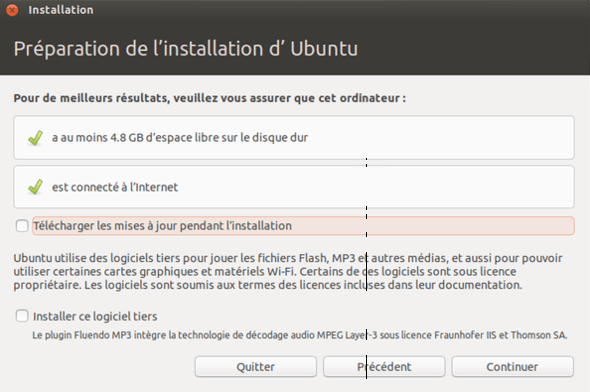
Pour avoir un Ubuntu opérationnel de suite après l’installation, cocher les deux cases puis sur continuer.
Attention tout de fois, l’installation prendra beaucoup plus de temps suivant le débit de la connexion internet:
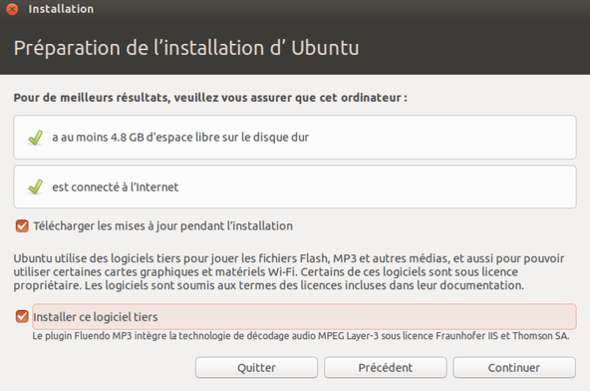
Le type d’installation:
je conseil de faire un partitionnement manuel, qui aura l’avantage de séparer la partion /home du système(en cas de réinstallation, le /home ne sera pas formater donc on conserve les données personnelles).
Cependant il est aussi possible d’installer tout sur une seule partition, dans ce cas choisir la première option: »Effacer le disque et Installer Ubuntu » et passer à l’étape suivante: Choix du fuseau horaire
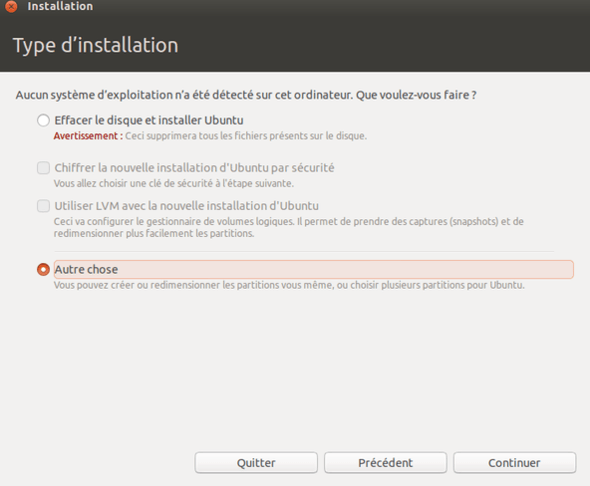
Sélection du disque avec création de 3 partitions:
- 1-partition système(/)
- 2-partition d’échange dédiée au système(SWAP)
- 3-Partition dédiée aux données personnelles de l’utilisateur(/home)
dans mon cas précis, le disque dur est détecté en /dev/sda
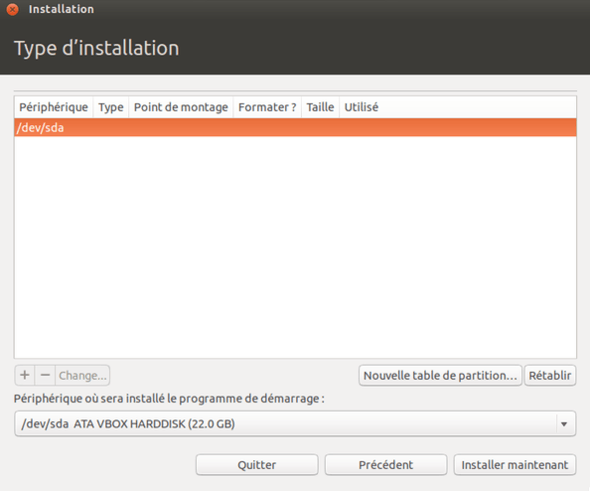
Cliquer sur nouvelle table de partition:
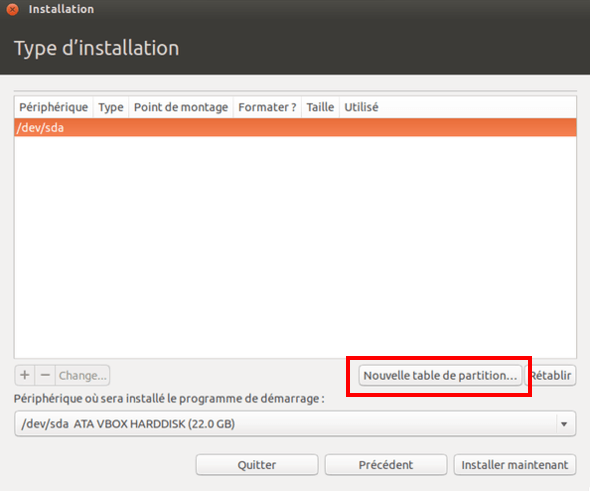
Un message d’alerte et cliquer sur « continuer »:
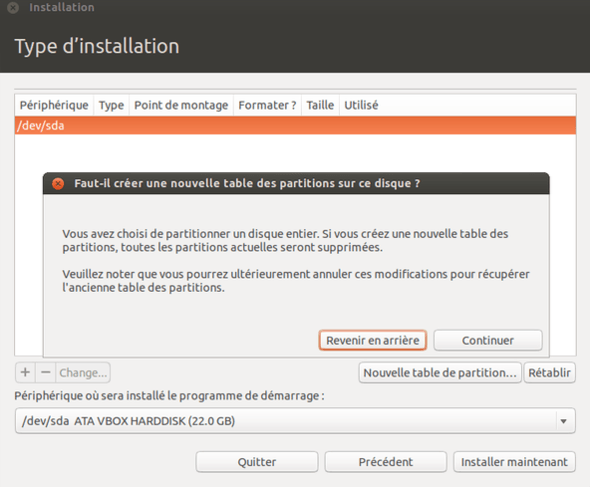
Un espace libre a été créé:
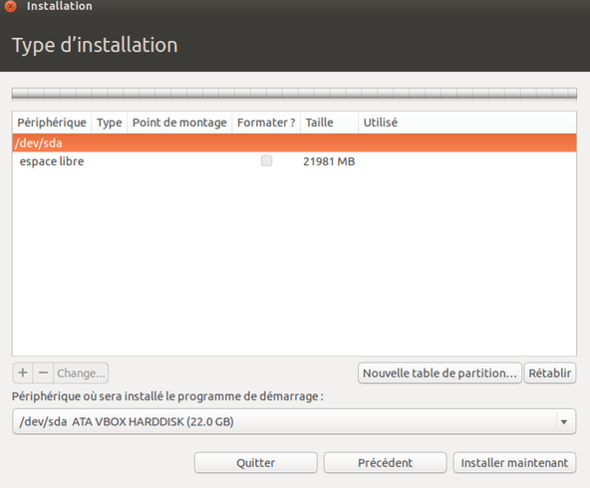
Redimensionnement de l’espace libre, cliquer sur l’icône « + »
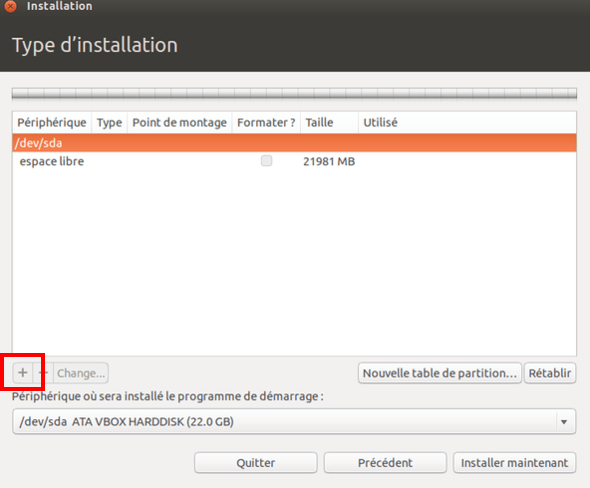
Suivant la place du disque, je conseil de prendre au minimum entre 10 et 20% du disque pour l’occupation du système, et on clique sur « Ok »
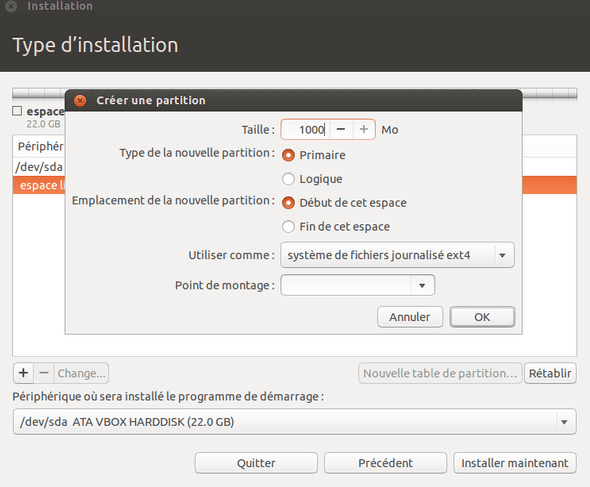
A ce stade, la partition n’a aucun point de montage:
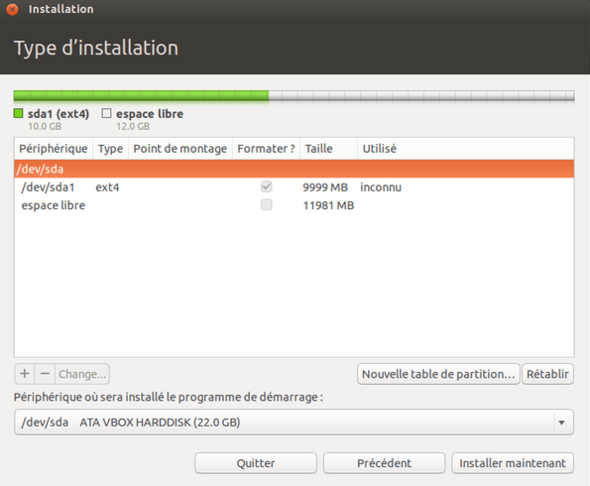
Cliquer sur la partition nouvellement créé et indiquer le point de montage /
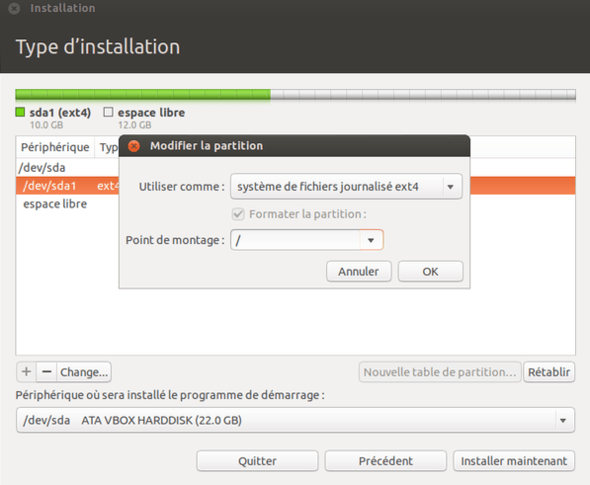
Cliquer sur l’espace libre suivant pour créer le Swap(espace d’échange pour le système)
personnellement je préconise pas plus de 1Go pour une utilisation courante(navigation internet, quelques petits jeux, traitement de texte, petit traitement d’image, etc…)
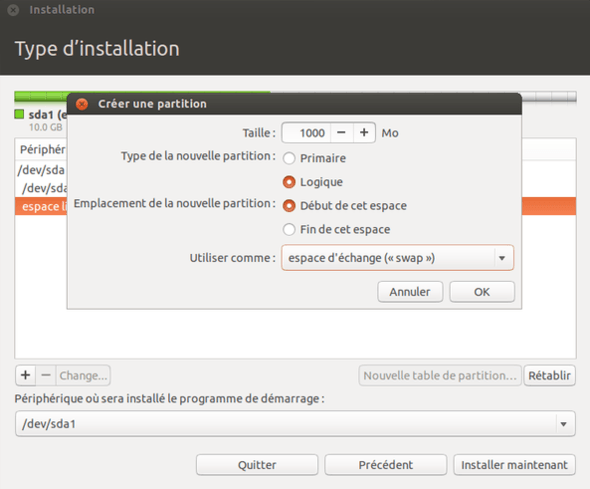
Cliquer sur l’espace libre restant pour créer le point de montage /home
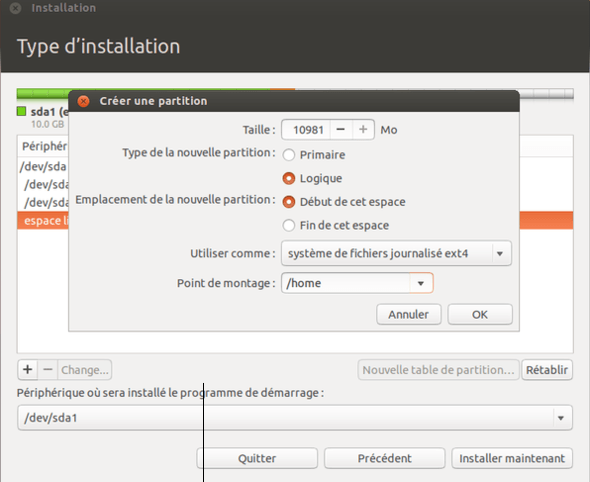
Voici les partitions avec leurs point de montage respectifs:
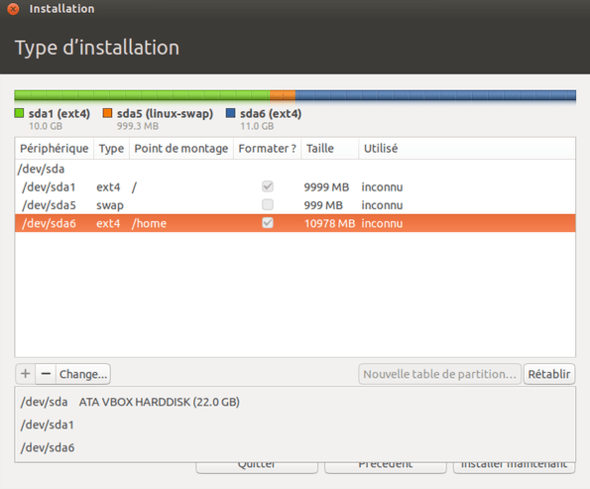
Indiquer ou va ce trouver le programme de démarrage en cliquant comme indiquer sur l’image(dans mon cas ça va être /dev/sda1):
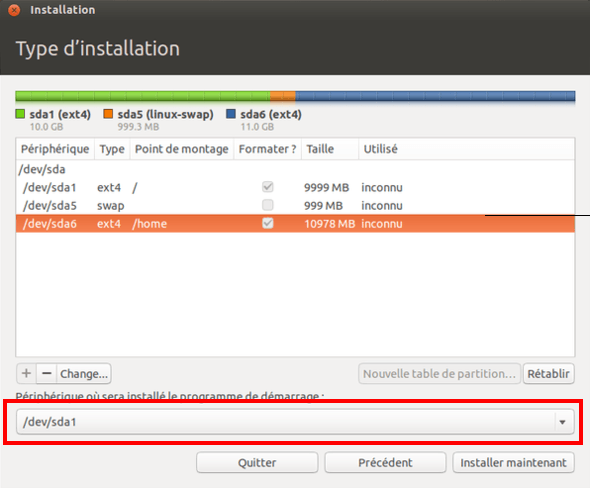
Choisir la première partition créée, ici c’est /dev/sda1
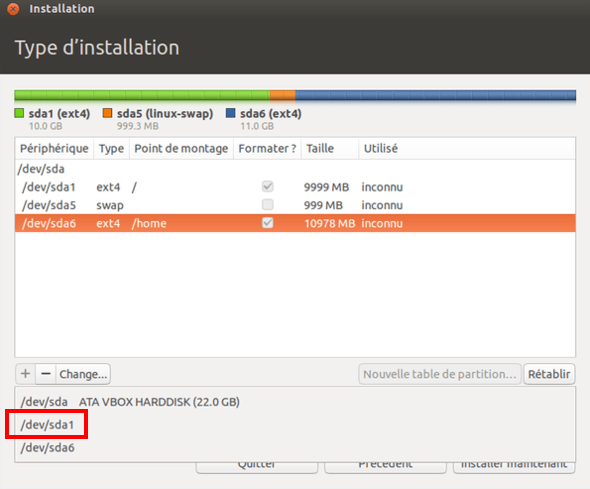
Une fois fini, cliquer sur « Installer maintenant »:
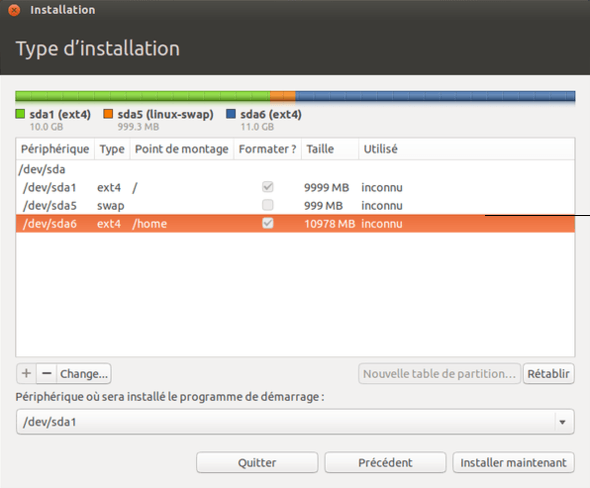
Choix du fuseau horaire, ici Paris:
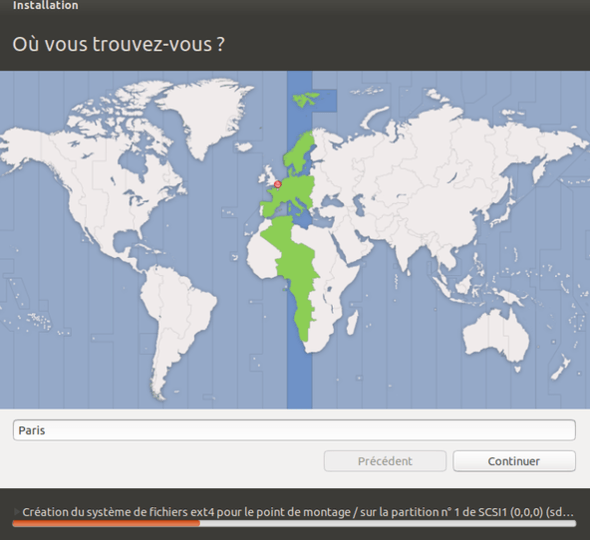
Choix de l’agencement du clavier:
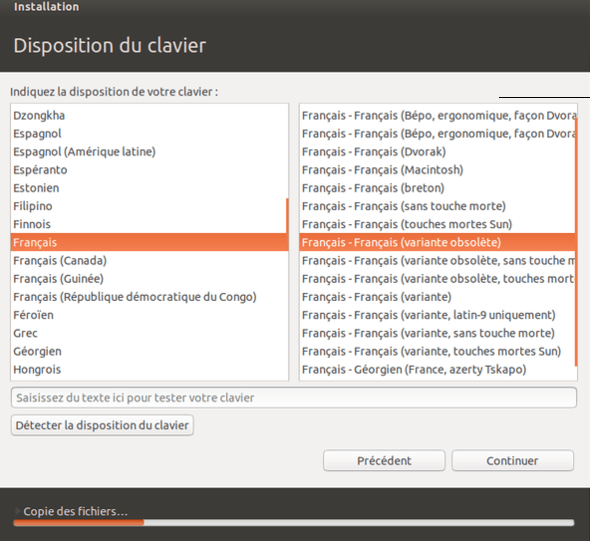
Création du profil:
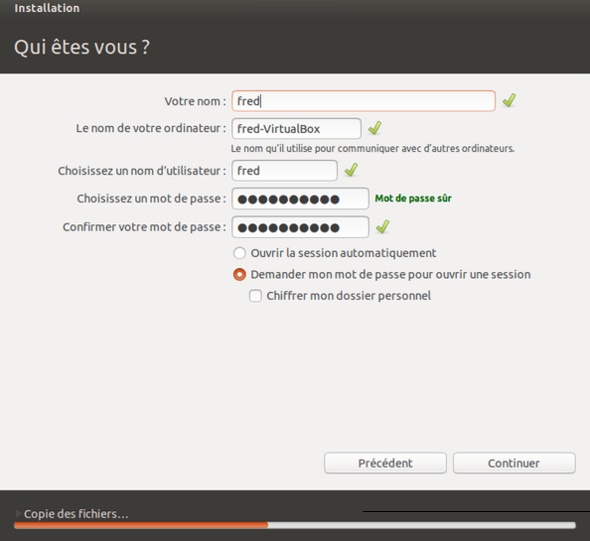
L’installation continu:
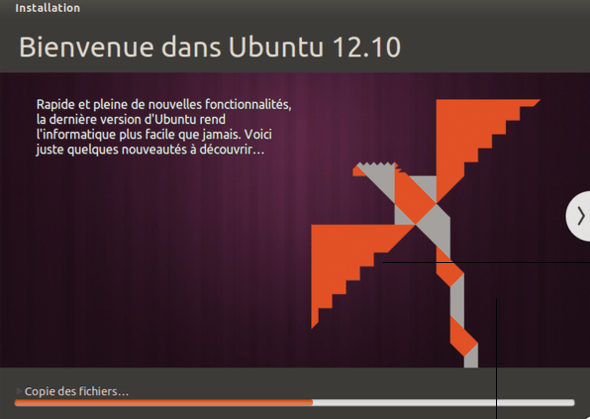
Une fois l’installation fini, une invitation à redémarrer s’ouvre:
Retirer le CD d’installation d’Ubuntu 12.10 du lecteur de CD et cliquer sur redémarrer.
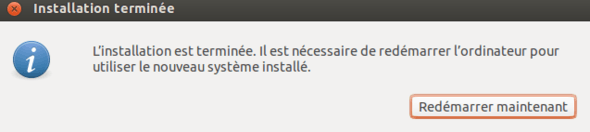
Une fois Ubuntu 12.10 démarrer, se loguer:
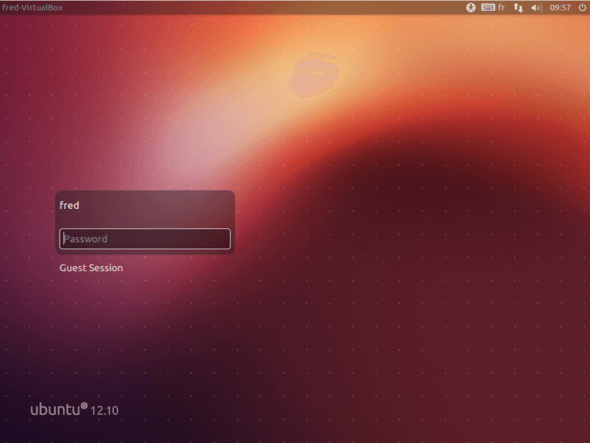
Bienvenue dans Ubuntu 12.10 avec l’environnement Unity :-)
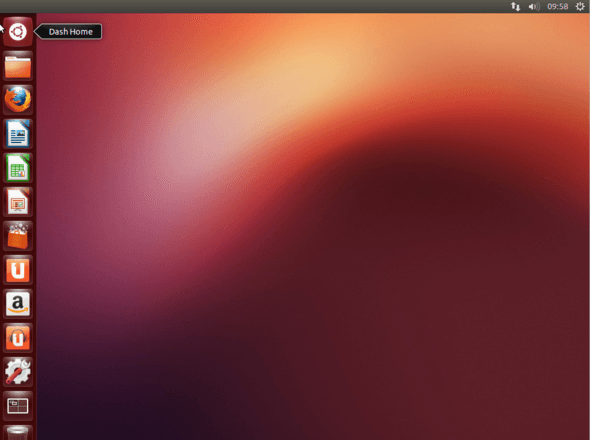
Une fois l’installation terminée, je vous conseils ces articles:
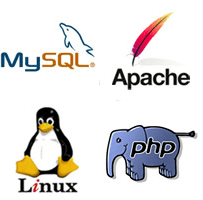

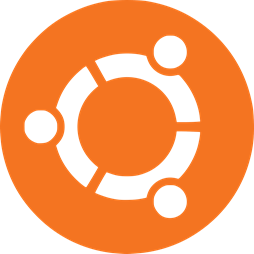
Je trouve l’article sans faille ,merci. SAUF comme beaucoup j’imagine, j’ai une config où Windows7 cohabite avec Ubunbtu avec un dual boot. J’aurais bien aimé des consignes d’installation pour ce cas de figure. J’utilise W7 5% du temps mais pour des logiciels clé.
Il est possible la reponse à ma question se trouve entre les lignes de votre article mais j’aimerais bien être rassuré et que je puisse faire la mise à jour d’Ubuntu sans avoir à reinstaller W7.
Salut DanS!
donc si je comprends bien ta demande, ton problème est de comment mettre à niveau ta distribution Ubuntu 12.04 vers 12.10 en dual boot avec W7?
Alors, je pars en supposition car Windows ça fait bien longtemps que j’en ai plus d’installer en dur, j’ai juste un Xp dans une VM avec VirtualBox, normalement la mise à niveau d’Ubuntu ne doit pas toucher à ton W7, le seul risque ce situe au niveau du Grub donc à la gestion du dual boot.
As-tu vraiment besoin de migrer vers la version 12.10?
merci et salut,
je met à niveau un Ubuntu 11.10 vers 12.04 ou 12.10 en dual boot avec W7? mais justement ma question est si la nouvelle install d’ubuntu va etre ou pourrait etre diriger vers la partition sur laquelle se trouve l’ancien Ubuntu ET ceci fait est-ce qu’elle va laisser/créer un GRUB qui est clean!!
salut et de rien :-)
Alors, si tu veux passer à la 12.10 par la mise à niveau tu seras obligé de passer quand même par la 12.04 ;-)
Non la mise à niveau de ne touchera pas la partition W7, cependant ton Grub va être mis à jour.
Normalement après le mise à niveau, tu retrouves ton menu avec le choix de l’OS(pas testé personnellement).
Bonjour,
Je cherche assez désespérément à installer Ubuntu (Xubuntu en l’occurrence) à la place de cette belle vacherie de W8 installé d’office sur le portable que ma mère vient de s’acheter (Toshiba satellite). J’ai une clé USB live créée avec LiLi (avec Xubuntu 12.10).
– Premier problème : j’ai modifié le boot, mis l’USB en priorité ; démarrage toujours sur Windaube ;
– Deuxième problème : après avoir tâtonné pendant plusieurs heures, je pense à regarder ce qu’il y a sur la clé et retombe sur VirtualBox (j’avais créé l’USB live il y a quelques mois déjà pour une autre machine), que je démarre et vais pour installer Linux… mais ! il me dit qu’il n’y a pas de place pour les 4,3 Go nécessaire sur le disque. Après vérification, le DD (tout neuf) présente seulement 634 Go de libre ! VB essaierait-il d’installer Linux sur la clé usb ??? Comment lui dire de regarder sur le C: ?
En deux mots comme en cent : AU SECOURS !!!
Merci de vos lumières !
Vincent
Bonjour Vincent,
sur ton portable n’y aurait-il pas un SecureBoot? ça y ressemble beacoup :/
Merci bc FRED pr tn explication je chercher à instaler ubuntu sur mon pc mais javais tellement peur de perdre mes fichiers sur mon systèm WINDOWS, tien j’aimerais bien que tu me rassure car moi j’ai bien 3 partition sur mon pc biensure C,D,E le C ya le systeme windows pui sur D ya mes fichier il me reste E donc sa serais t’il possible que j’instale ubuntu sur ma partition E ?? c’est ça ma question ? s’il vous plait sa me ferais telement plaisir de voir une explication complete des etapes pour instler ubuntu sur ma 3eme partition E
et Merci ^^
Bonjour guyzmou,
l’installateur d’Ubuntu va détecter automatiquement l’espace libre pour pouvoir installer Ubuntu à côté de Windows.
Si tu réserves assez de place sur ta partition E, tu pourras installer sans problème Ubuntu.
bonjours à tous. j’ai installé ubuntu la version 13 mais à l’ aide de Wubi.exe et j’ai à la fin un problème de connexion wifi. je ne peu donc pas effectuer de mise à jour. j’aimerais svp avoir une solution à mon problème.
merci d’avance
Bonjour toure!
il me semblais que Wubi n’était plus d’actualité?
sinon regarde cet article sur l’activation du wifi: http://memo-linux.com/comment-activer-ou-desactiver-linterface-wifi/
Toujours valable pour ubuntu 16 et excellent pour les débutants. Tuto bien fait et complet, merci !